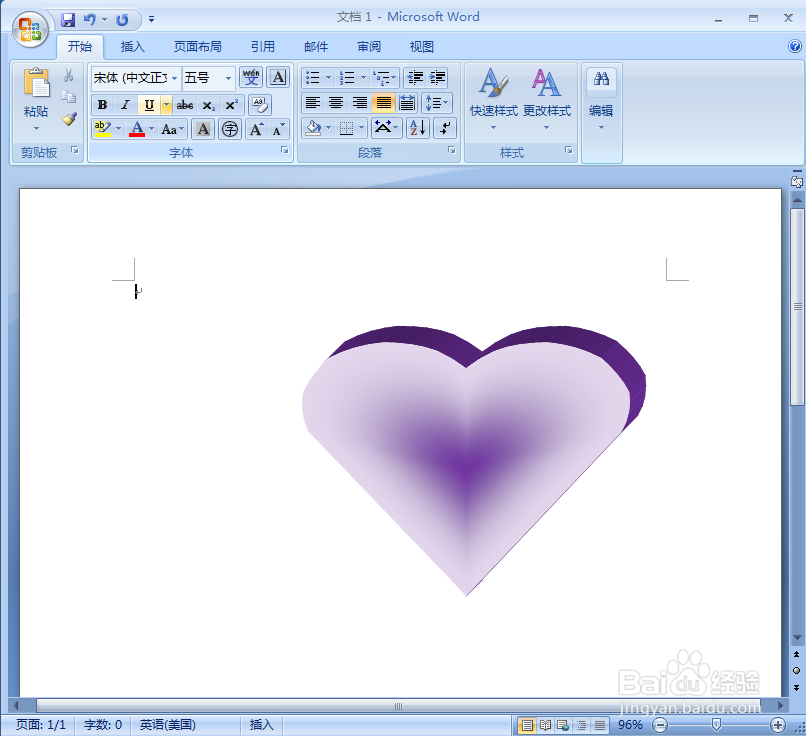1、打开word,进入其主界面中;
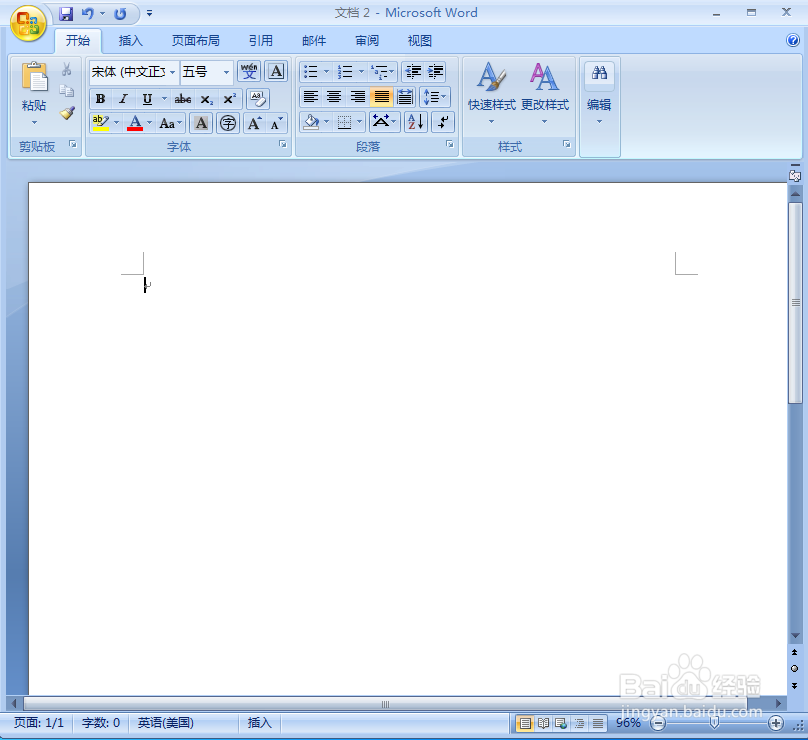
2、点击插入,选择形状工具,在基本形状中点击心形;

3、按下鼠标左键不放,拖动鼠标,画出一个心形;
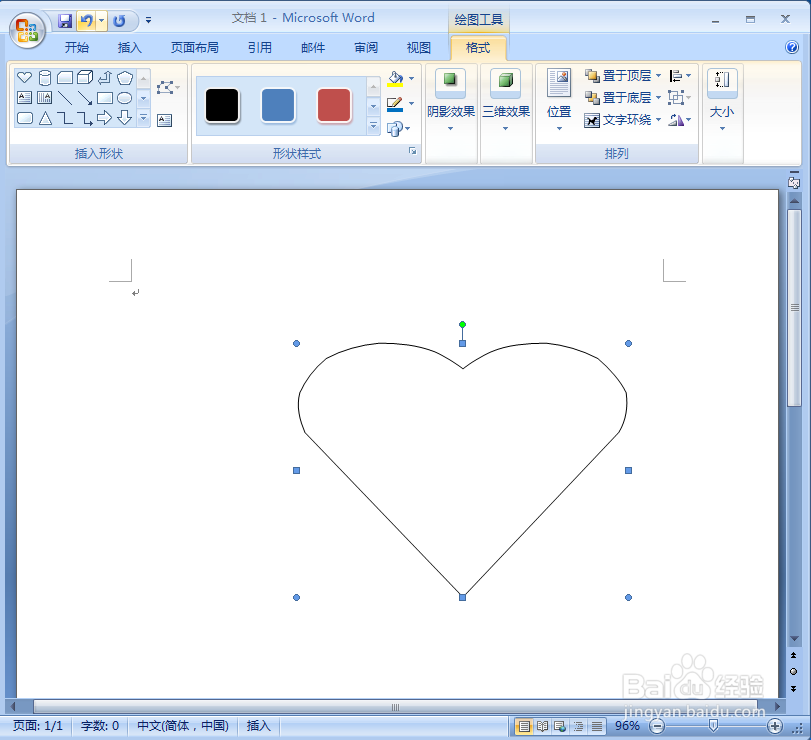
4、点击形状填充,选择紫色;
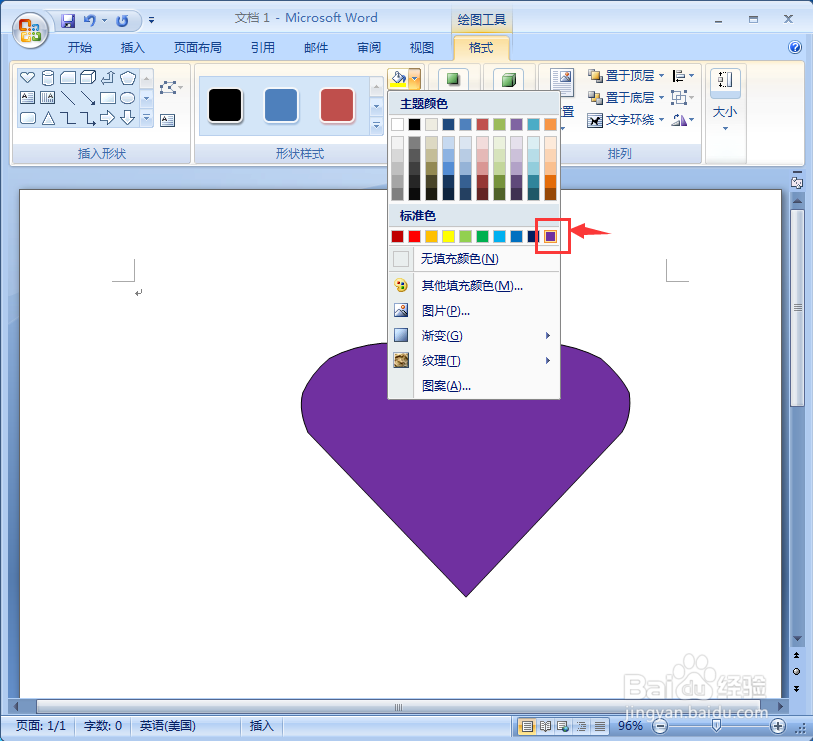
5、点击形状填充,选择渐变下的中心辐射;

6、点击三维效果,选择平行样式里的三维样式1;
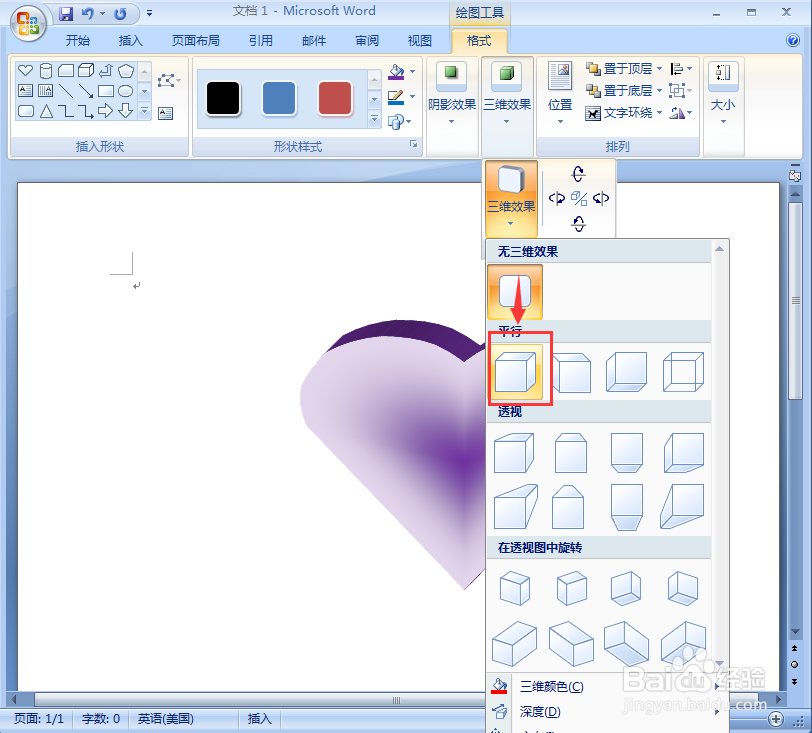
7、我们就在word中给心形添加上了紫色渐变和三维效果。
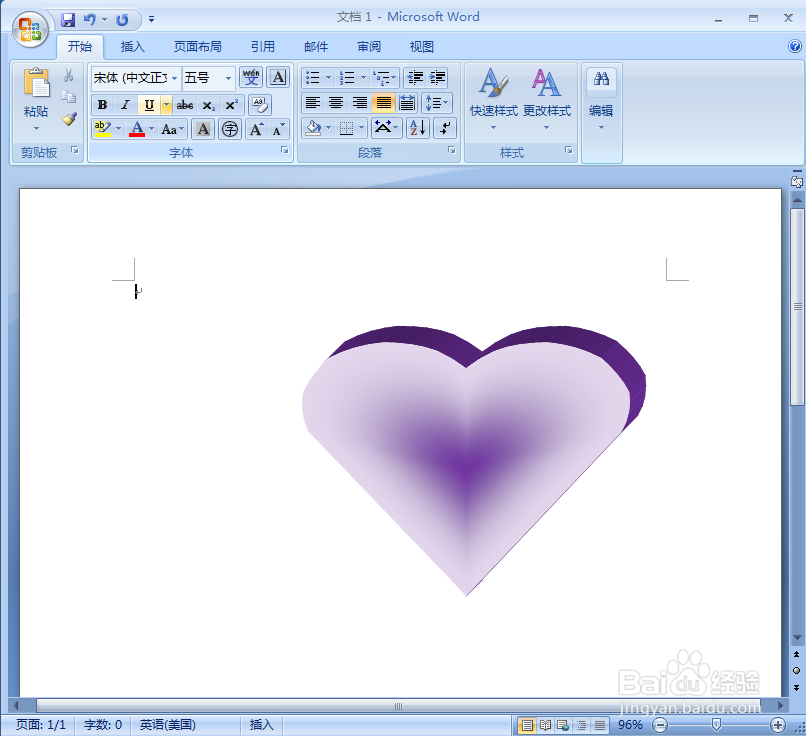
时间:2024-11-03 01:09:41
1、打开word,进入其主界面中;
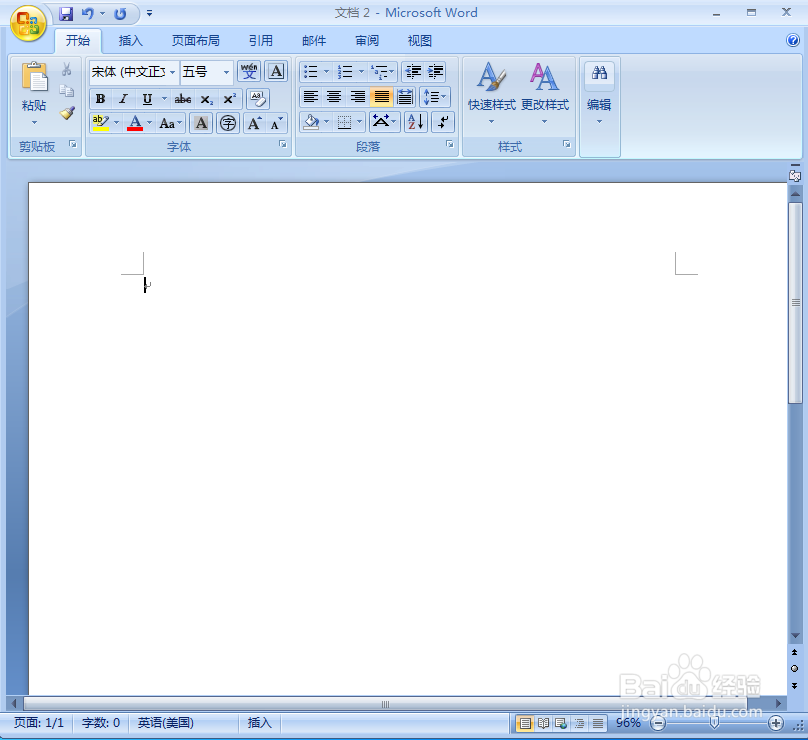
2、点击插入,选择形状工具,在基本形状中点击心形;

3、按下鼠标左键不放,拖动鼠标,画出一个心形;
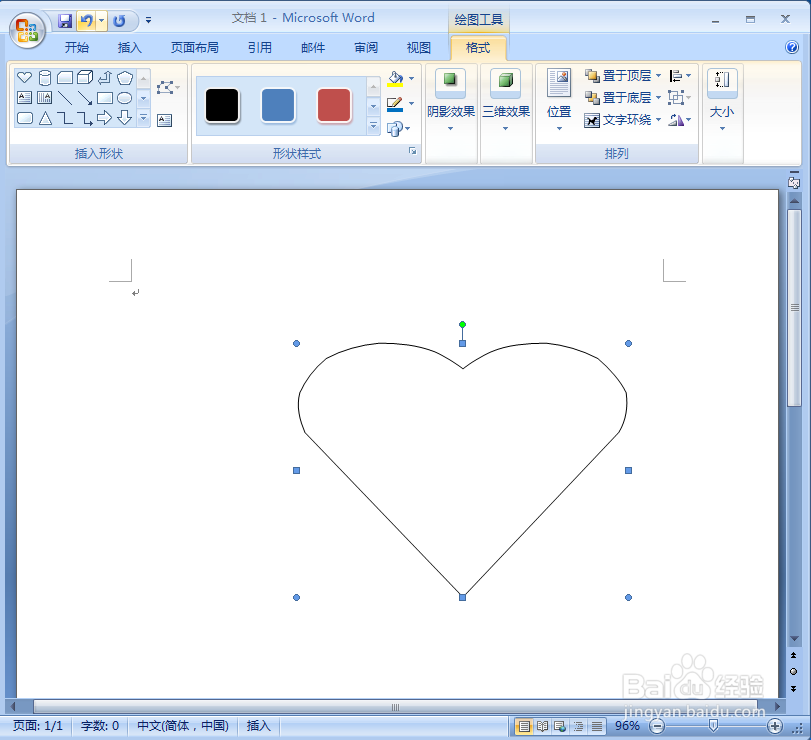
4、点击形状填充,选择紫色;
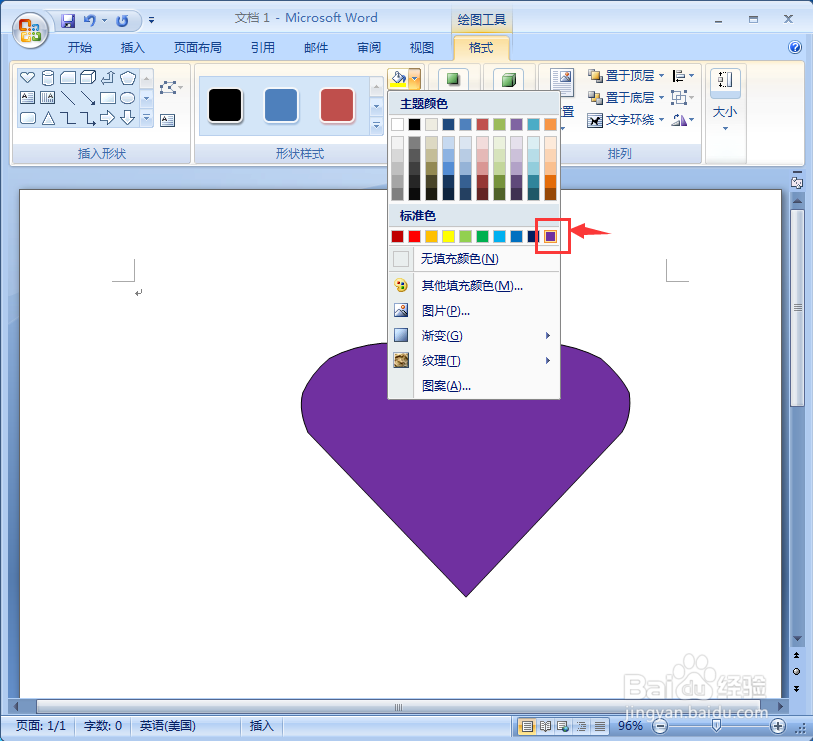
5、点击形状填充,选择渐变下的中心辐射;

6、点击三维效果,选择平行样式里的三维样式1;
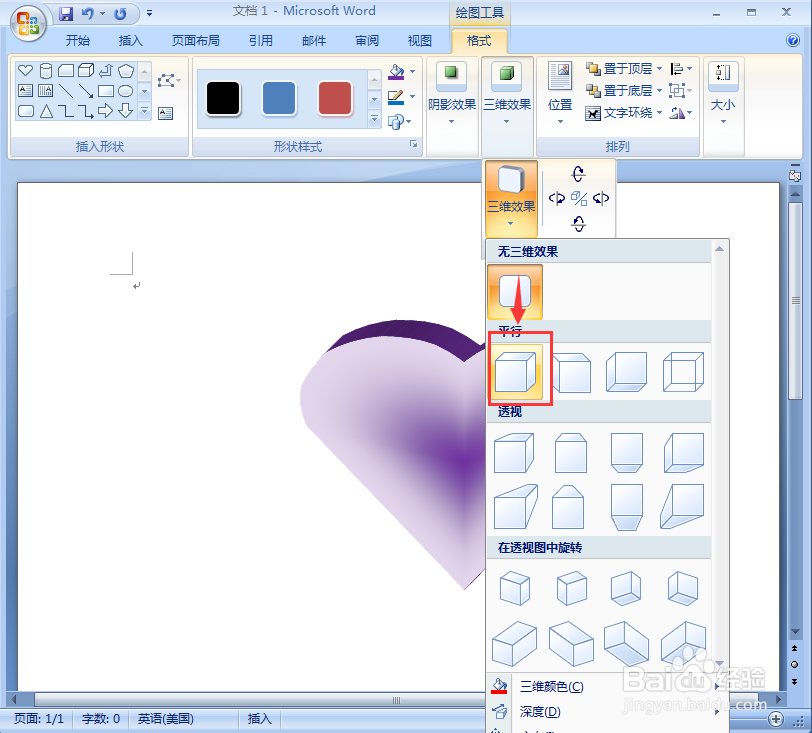
7、我们就在word中给心形添加上了紫色渐变和三维效果。